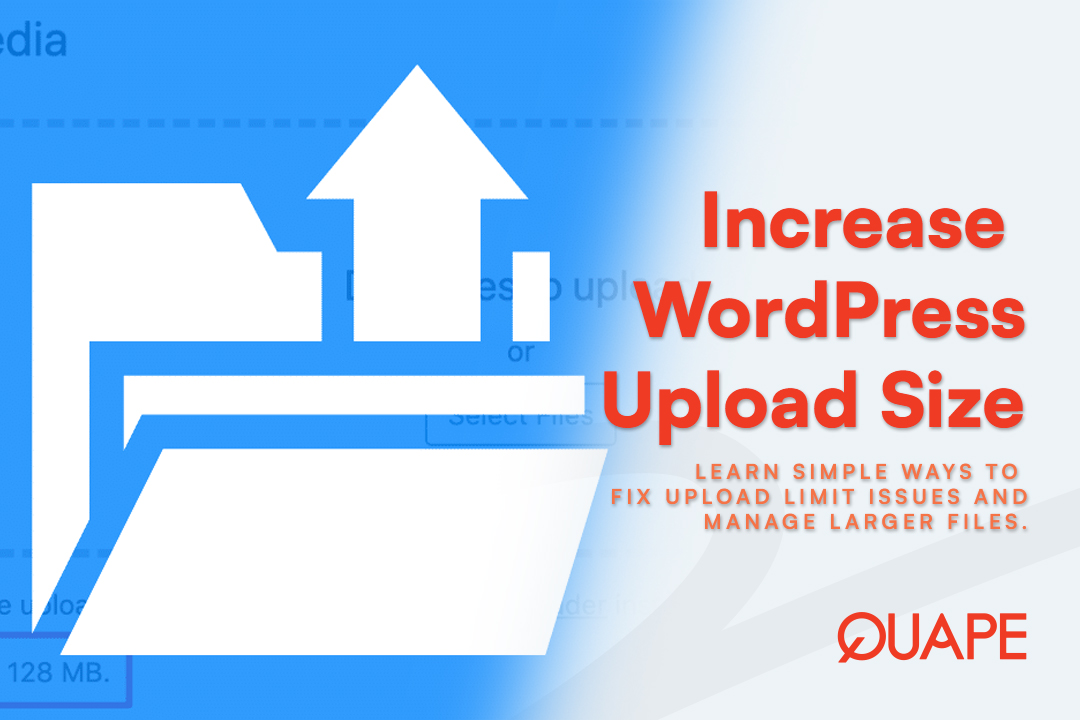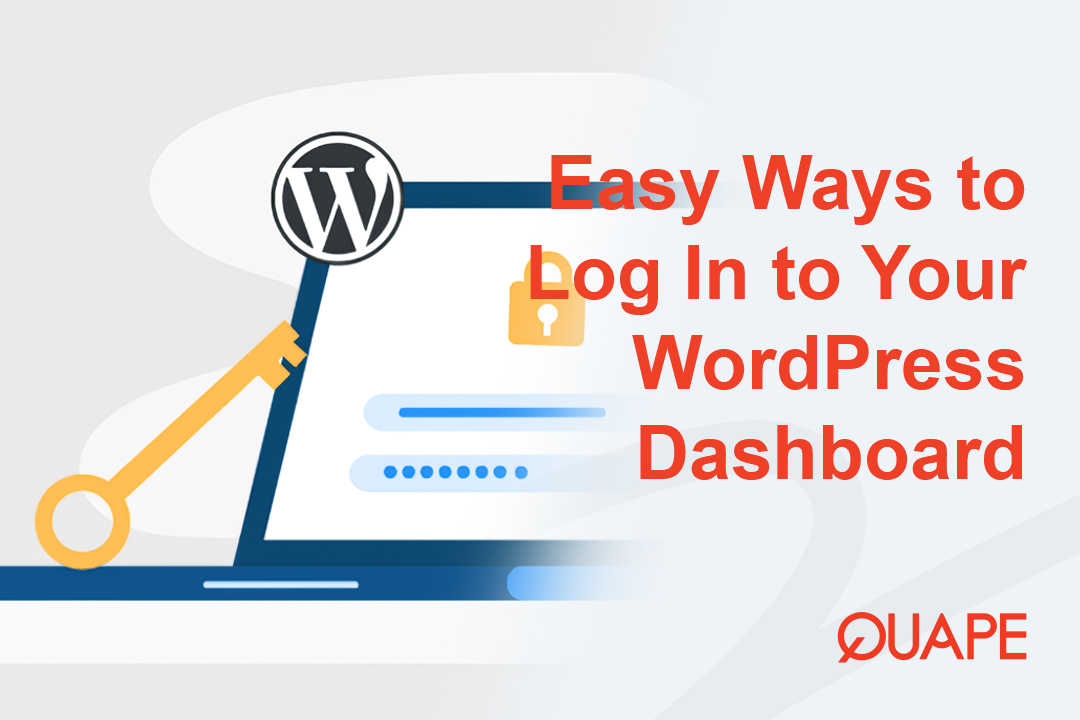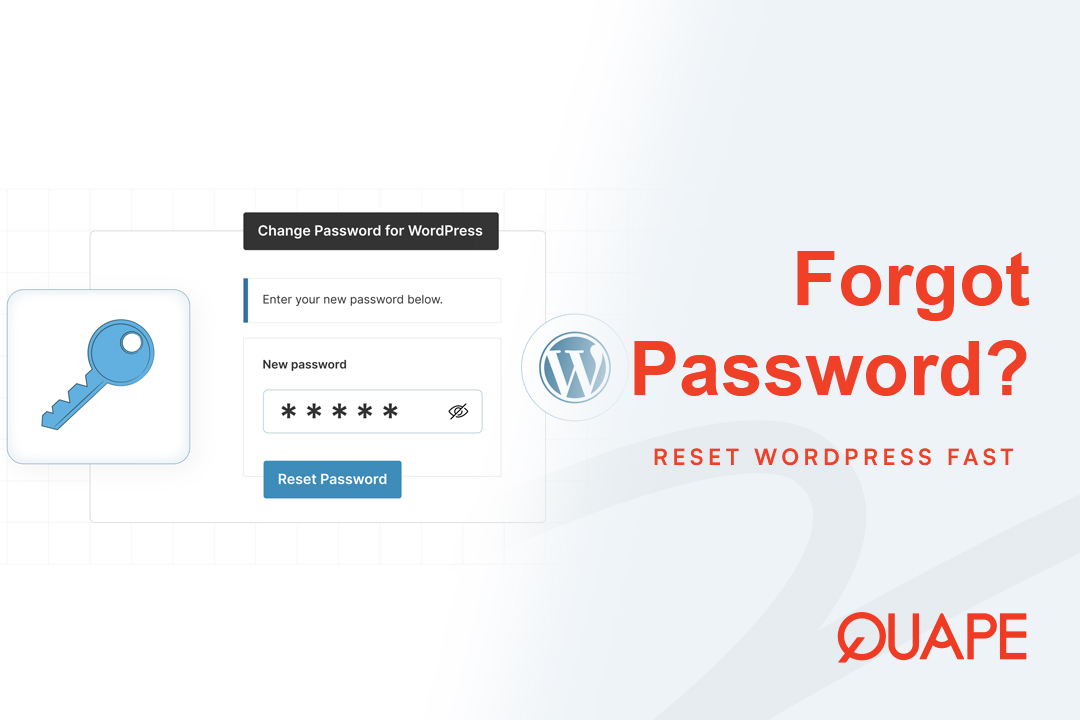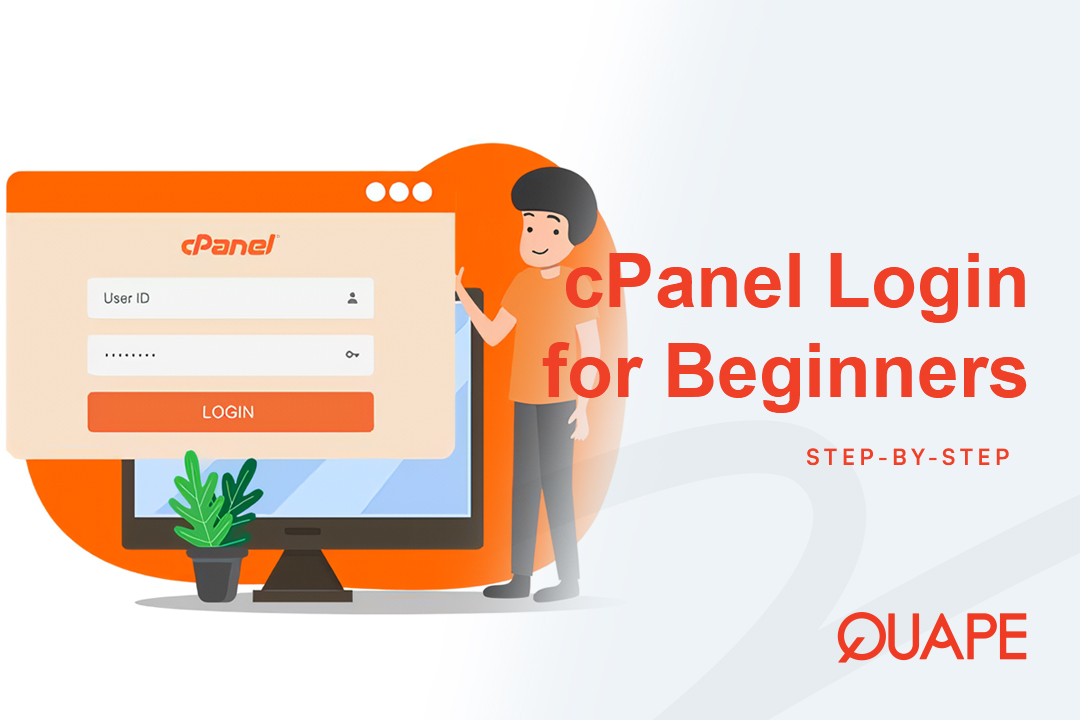Ini adalah salah satu kesalahan paling umum dan membuat frustrasi bagi setiap pengguna WordPress: Anda mencoba mengunggah tema, plugin, atau file media, hanya untuk disambut dengan pesan yang ditakuti, “File yang diunggah melebihi arahan upload_max_filesize di php.ini.”
Masalah ini sulit diatasi dan dapat mencegah Anda membangun situs web, tetapi kabar baiknya adalah biasanya mudah diperbaiki. Ukuran unggahan file maksimum bukanlah pengaturan WordPress; melainkan batasan yang ditetapkan oleh server web Anda. Dalam panduan lengkap ini, kami akan menunjukkan beberapa metode sederhana untuk meningkatkan ukuran unggahan file maksimum dan kembali mengelola konten Anda.
Daftar isi
BeralihApa itu Batasan Unggahan WordPress dan Mengapa Batasan Itu Ada?
Batasan unggah berkas adalah langkah keamanan yang diterapkan oleh penyedia layanan web Anda. Tujuannya adalah untuk mencegah satu pengguna membebani server dengan berkas-berkas besar, yang dapat memperlambat server bagi pengguna lainnya.
Secara default, batas ini sering kali diatur ke nilai rendah (misalnya 2MB atau 8MB). Meskipun cukup untuk gambar kecil, batas ini terlalu kecil untuk video beresolusi tinggi, berkas plugin besar, atau tema premium. Untuk mengatasinya, Anda perlu menyesuaikan beberapa pengaturan server.
Sebelum Memulai: Periksa Batas Unggahan Anda Saat Ini
Mengetahui batas Anda saat ini adalah langkah pertama.
- Masuk ke dasbor WordPress Anda.
- Navigasi ke Alat > Kesehatan Situs.
- Klik pada “Informasi” tab.
- Perluas “Pelayan” bagian. Di sini, Anda akan menemukan “Unggah ukuran file maks.” pengaturan, yang menunjukkan batas Anda saat ini.
Sekarang setelah Anda mengetahui batasan Anda, Anda dapat memilih metode terbaik untuk meningkatkannya.
Cara Meningkatkan Kapasitas Unggah File Maksimum di WordPress
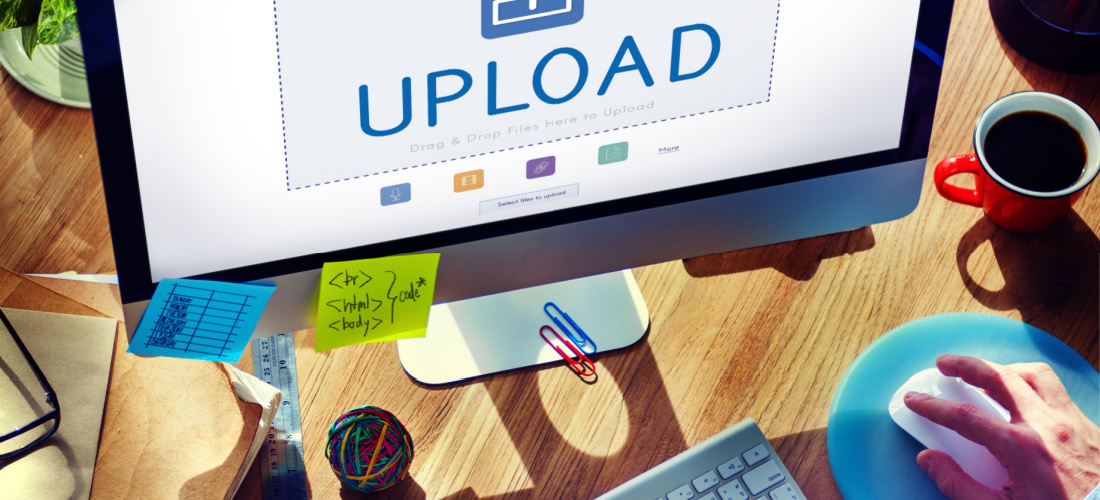
Metode 1: Cara Termudah – Gunakan Plugin
Jika Anda lebih suka solusi tanpa kode, plugin sederhana bisa menjadi solusinya. Ini adalah metode yang direkomendasikan untuk sebagian besar pemula.
- Instal Plugin: Dari dashboard WordPress Anda, buka Plugin > Tambah Baru dan cari “Tingkatkan Ukuran File Unggahan Maksimum.”
- Gunakan Plugin: Instal dan aktifkan plugin berperingkat tinggi seperti “Tingkatkan Ukuran File Unggahan Maksimum” atau “Ukuran File Unggahan Maksimum WP.” Plugin ini biasanya akan menambahkan halaman pengaturan baru tempat Anda dapat memasukkan nilai baru yang lebih tinggi (misalnya, 64M, 128M, dst.) dan menyimpan perubahan.
Metode 2: Cara Paling Umum – Edit php.ini Mengajukan
Cara paling andal untuk meningkatkan batas unggahan Anda adalah dengan langsung mengedit konfigurasi PHP server Anda. Banyak penyedia hosting bersama memungkinkan Anda melakukan ini melalui menjadi tuan rumah panel kontrol.
Petunjuk Langkah demi Langkah untuk Pengguna cPanel
- Masuk ke dashboard cPanel Anda.
- Temukan dan klik “Editor INI MultiPHP” atau “Pilih Versi PHP.”
- Temukan
php.iniMengajukan: Di editor, pilih domain situs web Anda dari menu tarik-turun. - Edit Nilai: Temukan arahan berikut dan ubah nilainya menjadi sesuatu yang lebih tinggi, misalnya,
64 jutaatau128 juta.unggah_ukuran_file_maks = 64M post_max_size = 64M batas_memori = 64Munggah_ukuran_file_maks: Ukuran maksimum berkas yang diunggah.post_max_size: Ukuran maksimum data yang dapat dikirimkan melalui formulir. Ukuran ini harus selalu sama dengan atau lebih besar dariunggah_ukuran_file_maks.batas_memori: Jumlah memori maksimum yang dapat dikonsumsi skrip. Jumlah ini harus sama dengan atau lebih besar daripost_max_size.
- Simpan Perubahan: Klik “Terapkan” atau “Simpan” untuk menerapkan pengaturan baru.
Metode 3: Cara Alternatif – Edit .htaccess Mengajukan
Jika Anda tidak memiliki akses ke php.ini file, Anda mungkin dapat meningkatkan batas dengan mengedit .htaccess mengajukan.
- Akses File Situs Anda: Gunakan klien FTP (seperti FileZilla) atau File Manager cPanel Anda untuk mengakses folder root situs web Anda (
publik_html). - Temukan dan Edit
.htaccess: Temukan.htaccessJika Anda tidak melihatnya, pastikan Anda telah mengaktifkan "Tampilkan File Tersembunyi" di pengaturan Manajer File Anda. - Tambahkan Kode: Tambahkan baris kode berikut ke bagian bawah berkas, lalu simpan perubahan Anda.
php_value upload_max_filesize 64M php_value post_max_size 64M php_value batas_memori 64M - Periksa Batas Anda: Kembali ke Alat > Kesehatan Situs > Server di dasbor WordPress Anda untuk mengonfirmasi batas baru telah berlaku.
Pemecahan Masalah: Apa yang Harus Dilakukan jika Perubahan Tidak Berhasil
Jika batas unggahan Anda tidak berubah, berikut beberapa hal yang perlu diperiksa:
- Periksa kesalahan ketik: Satu kesalahan ketik saja dalam kode Anda dapat merusak seluruh perubahan. Periksa kembali berkas Anda untuk menemukan kesalahan ejaan.
- Hubungi tuan rumah Anda: Jika Anda menggunakan shared hosting, host Anda mungkin memiliki batasan yang telah dikodekan secara ketat yang akan mengabaikan perubahan Anda. Dalam hal ini, satu-satunya solusi adalah menghubungi tim dukungan mereka dan meminta batasan yang lebih tinggi.
- Periksa berkas yang benar: Jika Anda memiliki beberapa
php.iniJika ada file di server Anda, Anda mungkin mengedit file yang salah. Tim dukungan penyedia hosting Anda dapat membantu Anda menemukan file yang benar.
Kesimpulan
Menemukan kesalahan "melebihi ukuran unggahan maksimum" adalah kendala umum, tetapi dapat diatasi dengan solusi sederhana ini. Dengan mengedit .htaccess, php.ini, atau wp-config.php file, Anda seringkali dapat meningkatkan batas unggah WordPress dalam hitungan menit. Jika metode ini gagal, cukup kirimkan pesan singkat ke tim dukungan penyedia hosting Anda untuk menyelesaikan masalah.
Mencari penyedia hosting andal yang memudahkan pengelolaan file dan skalabilitas sumber daya? Quape, perusahaan web hosting dan domain terkemuka di Singapura, menawarkan solusi Hosting WordPress berkinerja tinggi yang dirancang untuk kecepatan dan fleksibilitas. Dengan Quape, Anda mendapatkan alat yang dibutuhkan untuk mengelola situs web Anda dengan mudah, mulai dari batasan sumber daya yang besar hingga dukungan ahli. Jelajahi Quape paket hosting hari ini dan memberdayakan situs web Anda untuk tumbuh tanpa batasan.
- Cara Masuk ke Dashboard WordPress dengan Mudah - 30 September 2025
- Lupa Kata Sandi WordPress? Cara Mengatur Ulangnya dengan Mudah - 29 September 2025
- Cara Login cPanel dengan Mudah untuk Pemula - 27 September 2025